Come reimpostare la password di Windows dimenticata in modo facile

La dimenticanza della password non è mai divertente, ma per fortuna c'è un modo davvero semplice per reimpostare la password. Tutto ciò che serve è una copia del disco di installazione di Windows e un semplice trucco da riga di comando.
CORRELATO: Come reimpostare la password dimenticata in Windows 10
Nota: Se si utilizza Windows 10 e un account Microsoft, dovrai reimpostare la password in un modo diverso. Il problema è che con gli account Microsoft, la tua password deve essere resettata sui loro server invece che solo localmente.
Ripristino della password dimenticata di Windows
Avvia il disco di Windows (se non ne hai uno, puoi creane uno) e seleziona l'opzione "Ripara il tuo computer" dall'angolo in basso a sinistra.
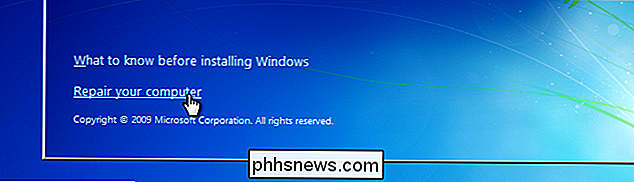
Segui fino a quando non ottieni l'opzione per aprire il Prompt dei comandi, che dovrai selezionare.
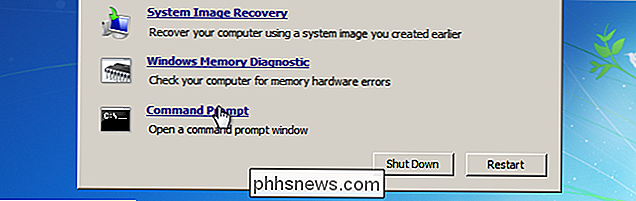
Prima di tutto vorremmo digitare il seguente comando per eseguire il backup del file delle chiavi permanenti originali:
copia c: windows system32 sethc.exe c:
Quindi copi il file eseguibile del prompt dei comandi (cmd.exe ) over the sticky keys eseguibile:
copia c: windows system32 cmd.exe c: windows system32 sethc.exe
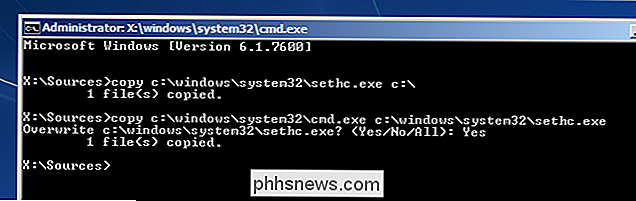
Ora è possibile riavviare il PC.
Reimpostazione della password
Una volta raggiunta la schermata di accesso, premi il tasto Shift 5 volte e vedrai un prompt dei comandi in modalità amministratore.
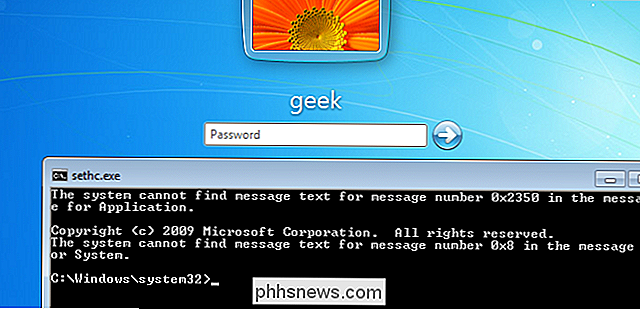
Ora per reimpostare la password-basta digitare il seguente comando, sostituendo il nome utente a nd password con la combinazione desiderata:
net user geek MyNewPassword
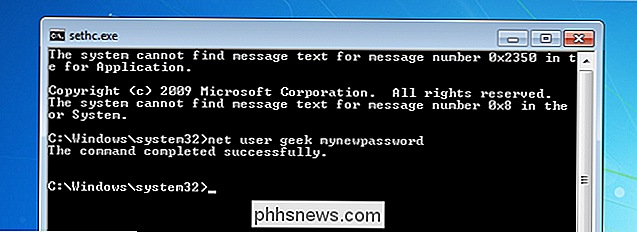
Questo è tutto ciò che c'è da fare. Ora puoi effettuare il login.
Ovviamente, probabilmente vorrai rimettere il file originale sethc.exe, che puoi eseguire riavviando il CD di installazione, aprendo il prompt dei comandi e copiando c: sethc. file exe in c: windows system32 sethc.exe.

Come automatizzare Volume, Panning e altri effetti in GarageBand
La possibilità di automatizzare le tracce è una delle funzionalità più potenti di GarageBand. L'automazione consente di regolare il volume, il panning, l'eco e altri effetti in diversi punti della canzone. Il modo in cui GarageBand implementa questa funzione è in realtà molto semplice, intuitivo e facile da usare.

Come controllare il tuo disco rigido per errori
Pensi che il tuo disco rigido stia per fallire? Riesci a sentire strani suoni di clic provenienti dal tuo disco rigido? Il tuo computer si è bloccato a caso e sei sicuro di non avere un virus o un altro problema hardware? Non è affatto divertente sospettare che il tuo disco rigido possa presto fallire, ma succede sempre.N



